Excel'de sıfır para birimini nasıl gizlersiniz?
Aşağıdaki ekran görüntüsünde gösterildiği gibi, tablodaki sıfır para birimi iyi görünmüyor. Şimdi size Excel'de sıfır para birimini nasıl gizleyeceğinizi anlatacağım.

Excel'de sıfır para birimini gizleme
 Excel'de sıfır para birimini gizleme
Excel'de sıfır para birimini gizleme
Sıfır para birimini gizlemek için, hücre biçimlendirmenizin ardından yalnızca bir noktalı virgül ; eklemeniz gerekir.
1. Para birimi hücrelerini seçin ve sağ tıklayarak bağlam menüsünden Hücre Biçimini Seç'i seçin.

2. Hücre Biçimlendirme iletişim kutusunda, Sayı > Özel'ye tıklayın ve ardından Tür metin kutusunda ayarladığınız biçimin sonuna ; ekleyin.
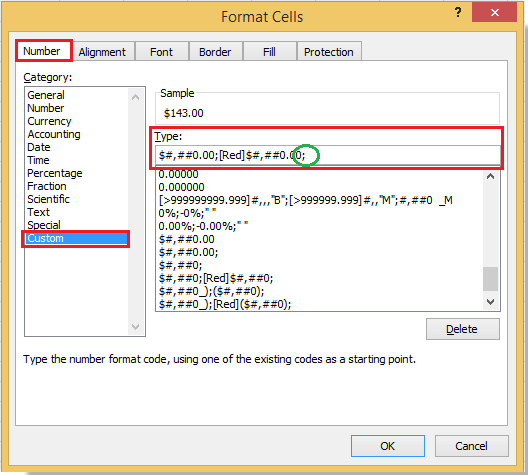
3. İletişim kutusunu kapatmak için Tamam'a tıklayın. Artık sıfır para biriminin gizlendiğini görebilirsiniz.
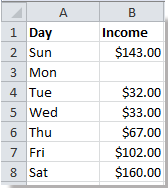
İpucu: Bu yöntem, para birimi biçimi -$1,234.10 olduğunda çalışmayabilir.
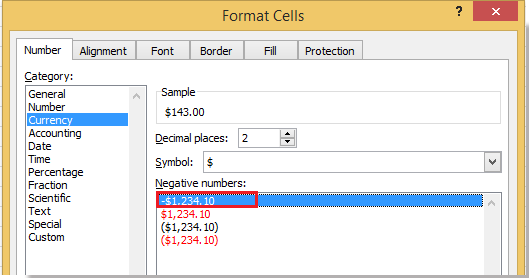
İpucu: Aslında, sıfır para birimini para birimi sayılarını yeniden biçimlendirerek gizleyebilirsiniz. Bunu, orijinal para birimi sayılarını seçerek, Ana Sayfa > Muhasebe Sayı Biçimi düğmesine tıklayarak ve açılır listeden uygun para birimini belirterek yapabilirsiniz.
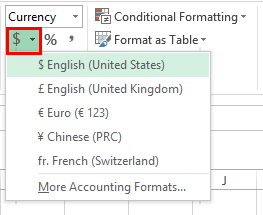 | 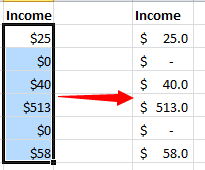 |
İlgili Makaleler:
En İyi Ofis Verimlilik Araçları
Kutools for Excel ile Excel becerilerinizi güçlendirin ve benzersiz bir verimlilik deneyimi yaşayın. Kutools for Excel, üretkenliği artırmak ve zamandan tasarruf etmek için300'den fazla Gelişmiş Özellik sunuyor. İhtiyacınız olan özelliği almak için buraya tıklayın...
Office Tab, Ofis uygulamalarına sekmeli arayüz kazandırır ve işinizi çok daha kolaylaştırır.
- Word, Excel, PowerPoint'te sekmeli düzenleme ve okuma işlevini etkinleştirin.
- Yeni pencereler yerine aynı pencerede yeni sekmelerde birden fazla belge açıp oluşturun.
- Verimliliğinizi %50 artırır ve her gün yüzlerce mouse tıklaması azaltır!
Tüm Kutools eklentileri. Tek kurulum
Kutools for Office paketi, Excel, Word, Outlook & PowerPoint için eklentileri ve Office Tab Pro'yu bir araya getirir; Office uygulamalarında çalışan ekipler için ideal bir çözümdür.
- Hepsi bir arada paket — Excel, Word, Outlook & PowerPoint eklentileri + Office Tab Pro
- Tek kurulum, tek lisans — dakikalar içinde kurulun (MSI hazır)
- Birlikte daha verimli — Ofis uygulamalarında hızlı üretkenlik
- 30 günlük tam özellikli deneme — kayıt yok, kredi kartı yok
- En iyi değer — tek tek eklenti almak yerine tasarruf edin